วิธีใช้โอเวอร์เลย์ในเกมของ Discord
คุณต้องการโปรแกรมที่สามารถใช้สนทนาด้วยเสียง/วิดีโอแชท สตรีมจากพีซี และส่งข้อความถึงเพื่อนได้พร้อมกันในขณะเล่นเกม(gaming)หรือไม่? Discordเป็นซอฟต์แวร์ส่งข้อความโต้ตอบแบบทันทีที่มีคุณสมบัติมากมาย และเป็นตัวเลือกอันดับต้นๆ สำหรับเกมเมอร์ในการเชื่อมต่อกับเพื่อนๆ
คุณสามารถดาวน์โหลดDiscordได้ฟรีบนพีซีทุกเครื่อง สิ่งที่คุณต้องทำเพื่อเริ่มใช้งานคือสร้างบัญชี เมื่อคุณทำเสร็จแล้ว คุณจะสามารถเข้าถึงคุณลักษณะ ทั้งหมดของ Discord ได้ (Discord)ซึ่งรวมถึงโอเวอร์เลย์ในเกมด้วย

โอเวอร์เลย์นี้คืออะไร และใช้ทำอะไร? ที่นี่ คุณสามารถเรียนรู้เพิ่มเติมเกี่ยวกับ คุณสมบัติโอเวอร์เลย์ Discordนี้ เหตุใดจึงมีประโยชน์ และวิธีใช้งานด้วยตนเองขณะเล่นเกมโปรดของคุณ
โอเวอร์เลย์ในเกมของ Discord คืออะไร?(What Is Discord’s In-Game Overlay?)
คุณสมบัตินี้ช่วยให้คุณใช้การส่งข้อความและการแชทด้วยเสียงของ Discord ได้ในขณะเล่นเกม คุณสามารถเปิดและปิดได้ทุกเมื่อ ทำให้ใช้งานได้ง่ายแม้ในขณะที่กำลังเล่นเกม
เป็นการดีที่สุดที่จะใช้เมื่อคุณกำลังเล่นเกมกับคนอื่น เพื่อให้คุณสามารถสนทนาและประสานงานได้อย่างง่ายดายในขณะที่คุณเล่น นอกจากนี้ยังมีประโยชน์เมื่อคุณต้องการสตรีมการเล่นเกมของคุณผ่านDiscordและจัดการในขณะที่คุณอยู่ในเกม
ความไม่ลงรอยกัน(Discord)ทำให้การใช้คุณสมบัตินี้ง่ายมากและปรับแต่งได้ตามความต้องการของคุณ คุณสามารถใช้ โอเวอร์เลย์ Discordกับเฉพาะเกมที่คุณเลือก และคุณสามารถให้โอเวอร์เลย์ปรากฏขึ้นเหนือเกมของคุณ หรือตั้งค่าให้มองไม่เห็นโดยสิ้นเชิง เว้นแต่คุณจะเปิดมันขึ้นมาเอง
วิธีการเปิดภาพซ้อนทับที่ไม่ลงรอยกัน(How To Open The Discord Overlay)
ก่อนเปิดเกมของคุณ ให้เข้าไปที่Discordและคลิกที่User Settings (User Settings)นี่คือไอคอนรูปเฟืองเล็กๆ ที่ด้านล่างของหน้าต่าง ข้างชื่อผู้ใช้ของคุณ
ภายใต้ การตั้งค่าแอพ(App Settings)ให้คลิกที่ตัวเลือกโอเวอร์ เลย์ (Overlay)สลับเปิดใช้งานโอเวอร์เลย์ในเกม(Enable In-Game Overlay)เป็นเปิดโดยคลิกที่ตัวเลื่อน คุณยังสามารถเปลี่ยนปุ่มผสมที่จะแสดงโอเวอร์เลย์ในเกมได้โดยคลิกไอคอนแป้นพิมพ์ใต้Toggle Overlay Lock(Toggle Overlay Lock)

คุณยังสามารถเปลี่ยนการตั้งค่าสำหรับการแสดงชื่อ รูปแทนตัว และผู้ใช้รายอื่นๆ ได้ เช่นเดียวกับการแจ้งเตือนที่ปรากฏขึ้นในขณะที่คุณเล่นเกม
ถัดไป ไปที่กิจกรรมของเกม(Game Activity)ภายใต้ การตั้งค่าแอ(App Settings)พ คุณควรเห็นรายชื่อเกมที่เชื่อมต่อกับDiscord หากคุณไม่เห็น คุณสามารถเชื่อมต่อเกมได้โดยเปิดเกม จากนั้นคลิกที่Add it! ที่ด้านบน. คุณยังสามารถเชื่อมต่อ บัญชี Steamหรือแพลตฟอร์มเกมอื่นๆ เพื่อดูเกมของคุณได้ ในการดำเนินการนี้ ให้คลิกที่การเชื่อม(Connections) ต่อ ภายใต้การตั้งค่าผู้(User Settings)ใช้
ถัดจากเกมของคุณ คุณจะเห็นไอคอนของคอมพิวเตอร์ คุณสามารถสลับการเปิดหรือปิดโอเวอร์เลย์สำหรับแต่ละเกมได้ ตรวจสอบ ให้(Make)แน่ใจว่าได้เปิดโอเวอร์เลย์สำหรับเกมที่คุณต้องการเล่น
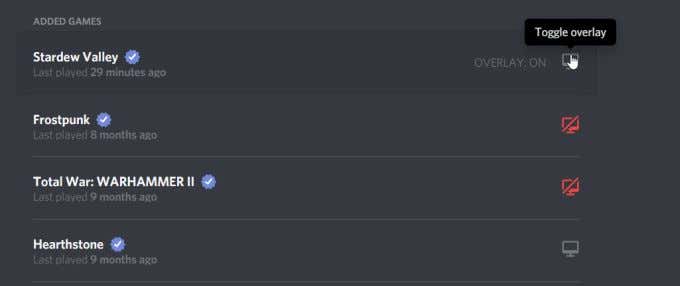
ตอนนี้ เปิดเกมที่คุณต้องการเล่นโดยใช้โอเวอร์เลย์ ตอนนี้คุณสามารถใช้แป้นพิมพ์ลัดShift + ‘เพื่อเปิดโอเวอร์เลย์ หรือปุ่มลัดใดๆ ที่คุณตั้งค่าให้เปิดโอเวอร์เลย์
วิธีใช้ Discord Overlay(How To Use The Discord Overlay)
หลังจากเปิดโอเวอร์เลย์แล้ว คุณสามารถเปิดแชทใดๆ ที่คุณอาจเป็นส่วนหนึ่งได้ คุณยังค้นหาผู้ใช้หรือช่อง(channels)ที่คุณต้องการเริ่มแชทได้
ในโอเวอร์เลย์ คุณสามารถส่งข้อความหรือแชทด้วยเสียงได้โดยตรง ในการเริ่มแชทด้วยเสียง คุณสามารถคลิกที่ไอคอนโทรศัพท์ที่ด้านบนขวา ขึ้นอยู่กับว่าคุณเปลี่ยนการตั้งค่าของคุณสำหรับโอเวอร์เลย์อย่างไร ชื่อผู้ใช้จะปรากฏขึ้นเมื่อแชทด้วยเสียง คุณจะสามารถเห็นผู้ใช้ทั้งหมดในแชทด้วยเสียงที่มุมบนซ้าย หรือคุณสามารถเปิดโอเวอร์เลย์และย้ายกล่องแชทด้วยเสียงไปที่ใดก็ได้บนหน้าจอ
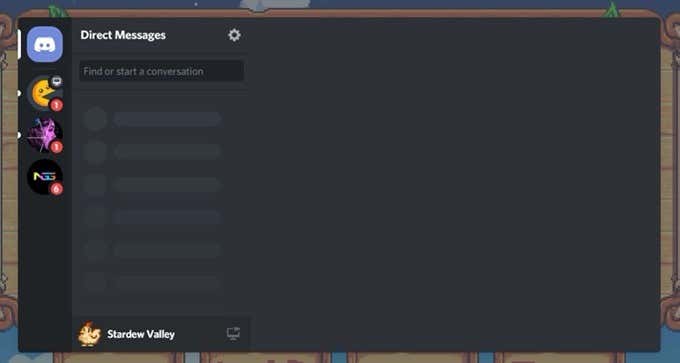
คุณยังสามารถปักหมุดการแชทเพื่อให้เปิดต่อไปได้แม้ในขณะที่คุณปิดโอเวอร์เลย์ ในการดำเนินการนี้ ให้คลิกที่ไอคอนรูปหมุดที่ด้านบนของหน้าต่าง แชทควรแยกออกจากแถบด้านข้าง และคุณจะสามารถย้ายกล่องแชทไปรอบๆ และปรับขนาดเพื่อไม่ให้รบกวนเกมของคุณ
คุณสามารถกดปุ่ม ] เพื่อพิมพ์ในแชท หรือปุ่มอะไรก็ได้ที่คุณตั้งค่าการทำงานนี้ไว้ในDiscord นอกจากนี้ หากคุณต้องการเปลี่ยนความทึบของกล่องแชท คุณสามารถทำได้โดยเลือก ความ ทึบ(Opacity)ที่ด้านบนขวาแล้วเลื่อนแถบไปจนกว่าคุณจะพบระดับความทึบที่คุณต้องการ
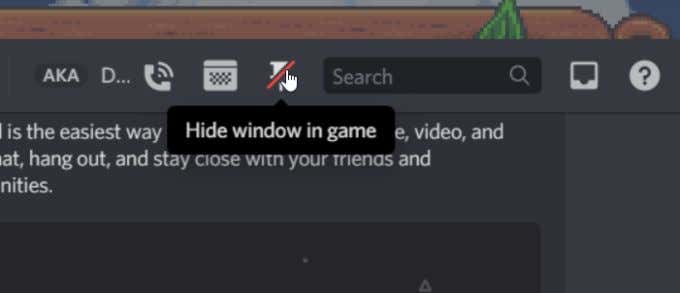
อีกทางเลือกหนึ่งที่คุณมีคือการสตรีม(stream) การเล่นเกม ของคุณผ่านDiscord หากคุณอยู่ในช่องเซิร์ฟเวอร์ คุณสามารถคลิกที่ไอคอนคอมพิวเตอร์ที่มุมด้านล่างถัดจากชื่อเกมของคุณ การดำเนินการนี้จะเริ่มสตรีมเกมของคุณบนเซิร์ฟเวอร์ไปยังผู้ที่เลือกรับชม

คุณสามารถเปลี่ยนการตั้งค่าของ โอเวอร์ เลย์ Discord(Discord)ได้เช่นกันในขณะที่คุณอยู่ในเกม เมื่อเปิดโอเวอร์เลย์แล้ว ให้ไปที่ไอคอนรูปเฟืองเพื่อเปิดการตั้งค่า คุณสามารถเปลี่ยนค่าเดียวกันนี้ได้ภายใต้การตั้งค่าโอเวอร์(Overlay Settings) เลย์ ในโปรแกรมหลักของ Discord
Related posts
วิธีเปิดหรือปิดใช้งานโอเวอร์เลย์ในเกมของ Nvidia
9 แก้ไขเมื่อ League of Legends จะไม่เปิด
วิธีปรับแต่งภาพการเล่นเกมด้วยฟิลเตอร์เกมฟรีสไตล์ของ NVIDIA
วิธีเล่น Minecraft: คู่มือสำหรับผู้เริ่มต้น
วิธีการติดตั้ง Discord บน Ubuntu Linux
วิธีแก้ไข Discord Stuck บนหน้าจอเชื่อมต่อ
8 Best FPS Browser Games คุณสามารถเล่น Online ตอนนี้
Twitch vs YouTube: ซึ่งคือ Better สำหรับ Streaming?
วิธีเพิ่มประสิทธิภาพคอมพิวเตอร์ Windows 10 สำหรับ Online Gaming
วิธี Oculus Quest Hand Tracking Technology Works
5 ตัวควบคุมที่ดีที่สุดสำหรับการเล่นเกมคอมพิวเตอร์
วิธีการเปลี่ยน Minecraft Skin บน PC or Mobile
Fix Surface Book 2 Battery Drain issue ในระหว่าง Gaming, Sleeping, VR
5 Best Minecraft Mod Packs
Best Mechanical Keyboards สำหรับ Gaming and Work สำหรับ Windows 10 PC
วิธีแก้ไขข้อผิดพลาด “No Route” ของ Discord
3 เกม Discord สำหรับแฟนเกมและอนิเมะ
Discord Overlay ไม่ใช่ Working? 10 Ways เพื่อแก้ไข!
วิธีปิดการใช้งาน Discord Overlay
การปรับแต่งการตั้งค่าโลกของ Minecraft ทำงานอย่างไร
